하나 이상의 Gmail 계정이 있습니까?같은 장소에서 관리하고 싶습니다. 다른 Gmail 계정에 반복해서 로그인하면 시간이 너무 많이 걸리기 때문에 작동하지 않습니다. IE 및 Firefox와 같은 두 개의 다른 브라우저를 사용하는 경우 각각 별도의 Gmail 계정을 열 수 있지만 이는 의미가 없습니다. Firefox를 사용하는 경우 하나 이상의 Gmail 계정을 쉽게 관리 할 수있는 Gmail 관리자라는 추가 기능이 있습니다.
기본 여러 Gmail 계정 외에도계정에 이메일이 도착하면 알림을 표시합니다. 애드온을 설치 한 후에는 상태 표시 줄의 오른쪽에 약간 회색으로 표시된 Gmail 아이콘이 있다는 점을 제외하고는 브라우저에서 큰 변화가 없습니다.
이 아이콘을 클릭하면 Gmail 계정 추가가 시작됩니다.이 아이콘을 클릭하면 아래 스크린 샷과 같이 Gmail 관리자 환경 설정 화면이 나타납니다.
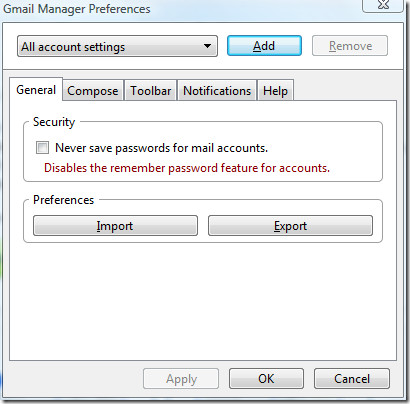
Gmail 비밀번호를 기억하지 않으려면 메일 계정의 비밀번호를 저장하지 마십시오 보안 아래의 확인란을 선택합니다. 추가 버튼을 클릭하고 Gmail 계정 세부 사항을 입력 한 후 확인을 클릭하십시오.
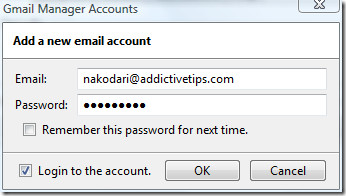
계정을 추가하면 관리 할 계정을 더 추가 할 수 있습니다. 그런 다음 도구 모음 및 알림 탭으로 이동하여 다양한 옵션을 선택할 수 있습니다. 완료되면 확인을 클릭하십시오.
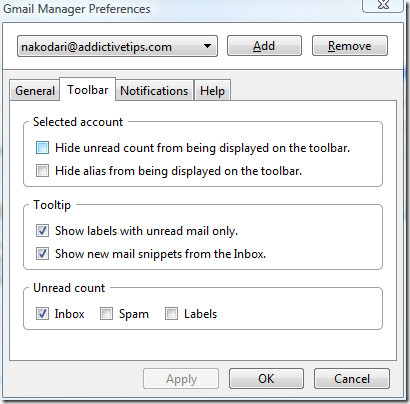
이제 브라우저 오른쪽 하단에서 다시 살펴보면 계정에 로그인 한 상태로 마우스를 가져 가면 자세한 내용을 볼 수 있습니다.
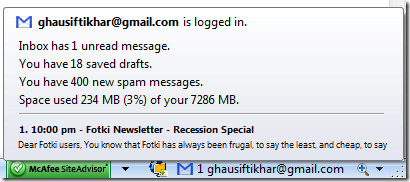
이 아이콘을 마우스 오른쪽 버튼으로 클릭하고 액세스하려는 계정을 선택하십시오.
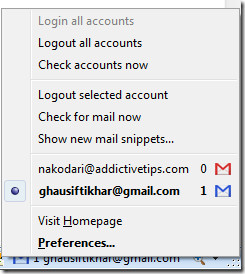
이 강력한 Firefox 애드온은여러 Gmail 계정을 관리하고자하는 사용자에게 권장합니다. 이 부가 기능에서 내가 가장 좋아하는 기능 중 하나는 웹 사이트로 이동하지 않고 전자 메일의 작은 미리보기를 표시하는 기능입니다. 즐겨!





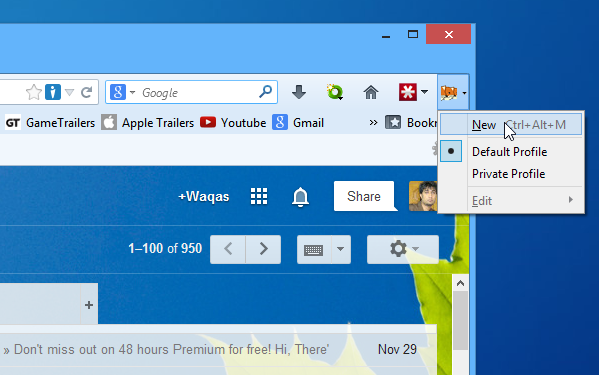







코멘트